エイチレフスの登録方法!キーワードやトラフィックなど分析時の使い方

分析ツールとしてGoogleアナリティクスは無料で気軽に利用できるので、ブログを実践している方は誰しも使っていますよね。
ただ、それだと基本的には自分のサイトについてのデータ分析しかできないはずです。
他のサイトも分析できたり、どんなキーワードで上位を取っているか、被リンクをもらっているかなどは有料の分析ツールを使用すると簡単に見ることができてしまいます。
今回興味本位で使用してみたエイチレフスの登録方法について紹介していきます。
ahrefs(エイチレフス)の登録方法
こちらではahrefs(エイチレフス)への登録方法を画面キャプチャ付きで解説していきます。
まずはのトップページにアクセスしましょう。
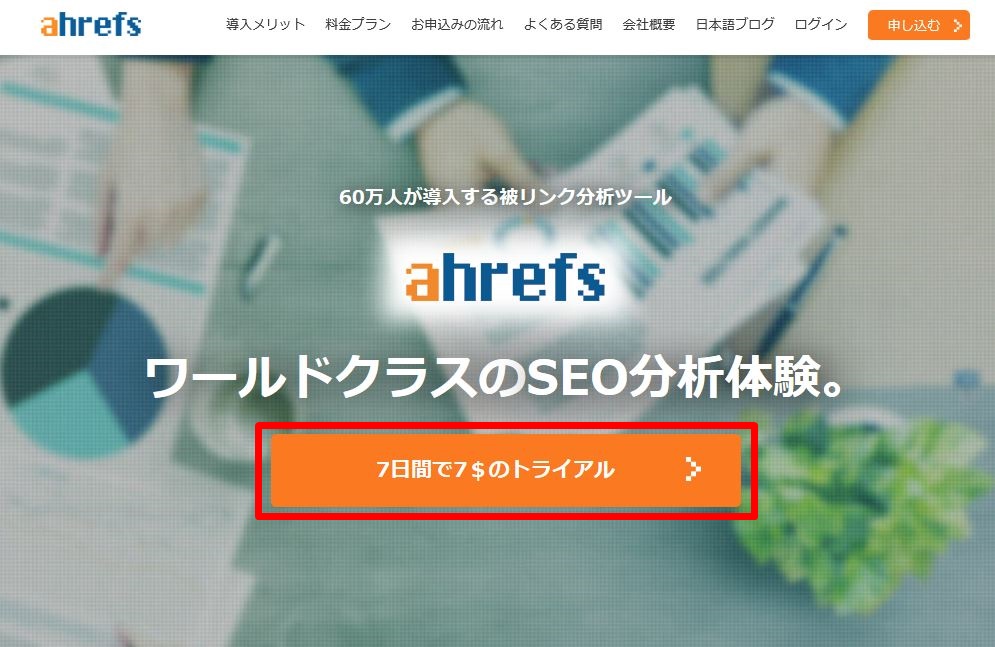
次にプランを選択します。
初期費用が無料で使えるコースは『ライトコース』と『スタンダードコース』の二つです。
ライトコース→月額$99(約1万円強)
スタンダードコース→月額$179(約2万円弱)
どちらも7日間は無料トライアルできますが、まずは『ライトコース』を選択しておきましょう。
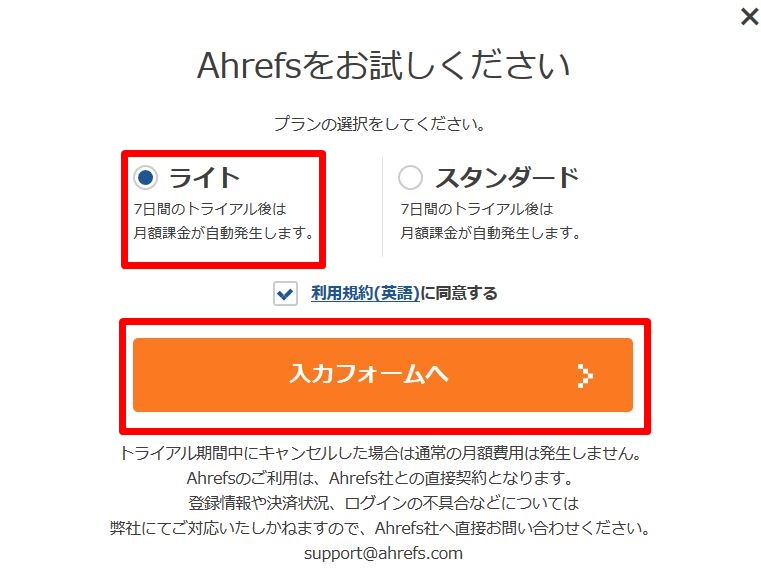
必要な情報として『連絡先情報』『住所』を記入していきましょう。
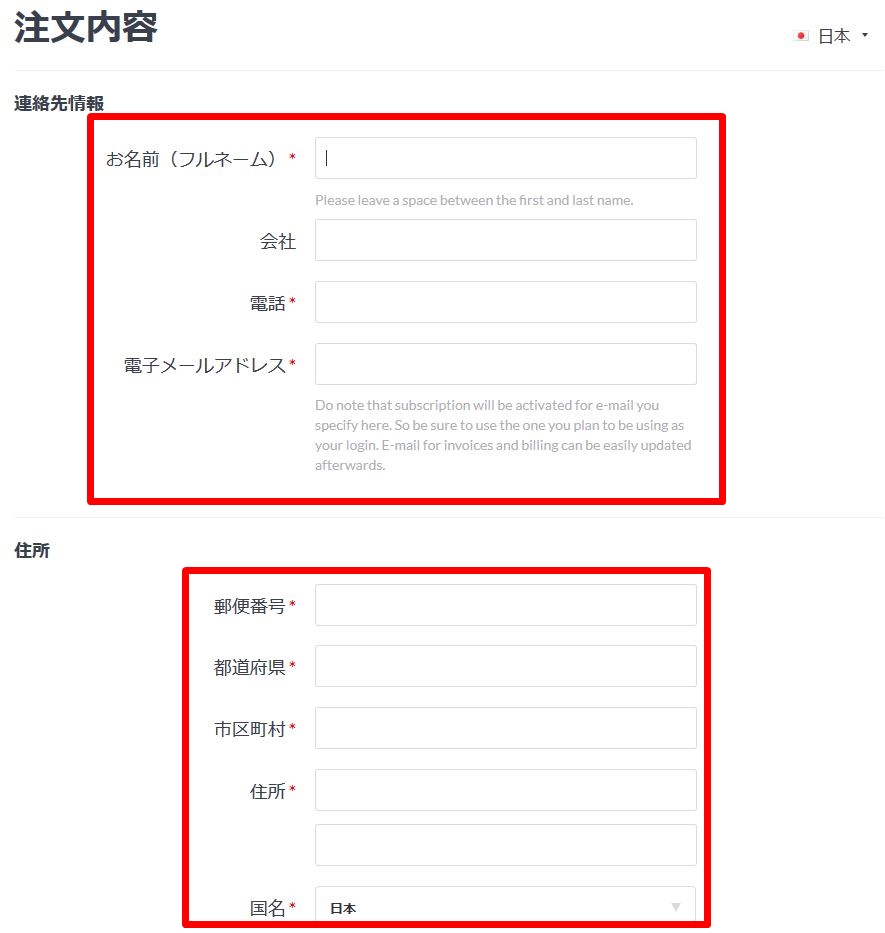
最後に支払い方法を『クレジットカード』または『PayPal』のどちらかを選択して『次へ』をクリックします。
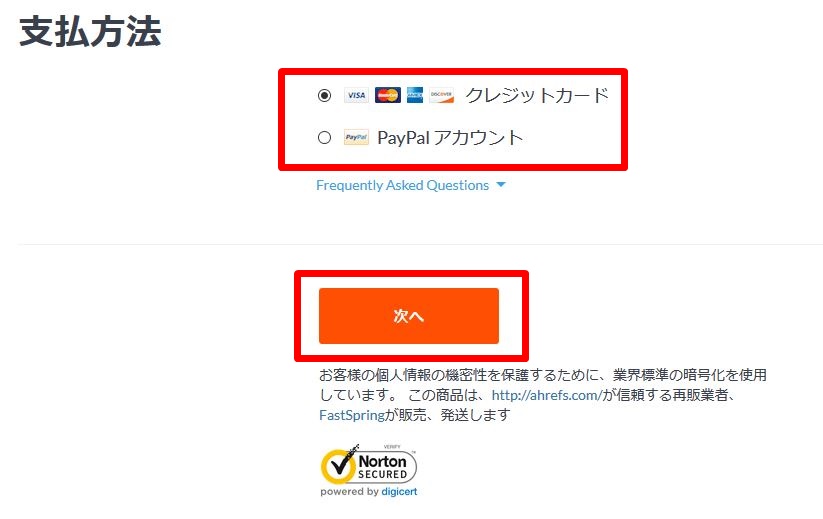
記入が完了すると『注文の明細』が表示されます。
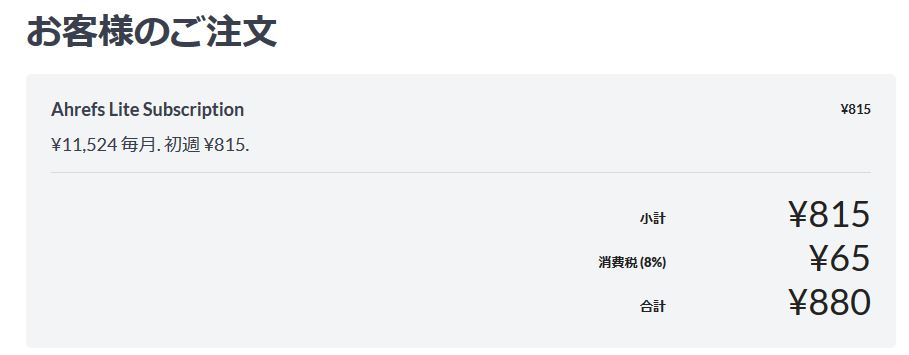
今回クレジットカード支払いを選択したので『クレジットカード情報』を入力して『注文完了』をクリックします。
入力が完了するとメールが送られてくるので確認します。
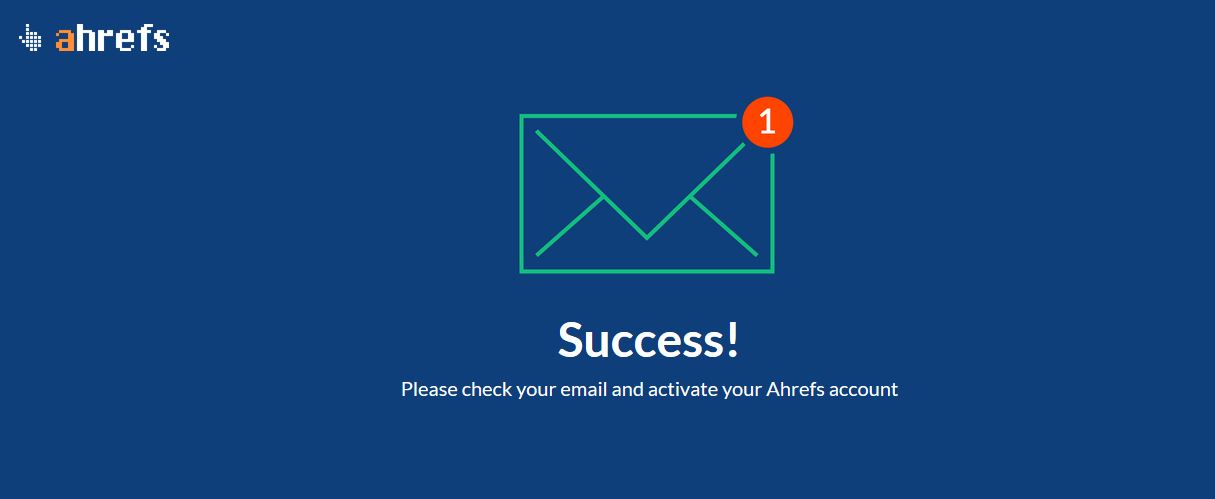

以上の手順が完了すれば登録は終了です。
ahrefs(エイチレフス)の使い方・見方
エイチレフスを使用していくために、まず登録したアドレスとパスワードを入力して『Sign In』をクリックします。
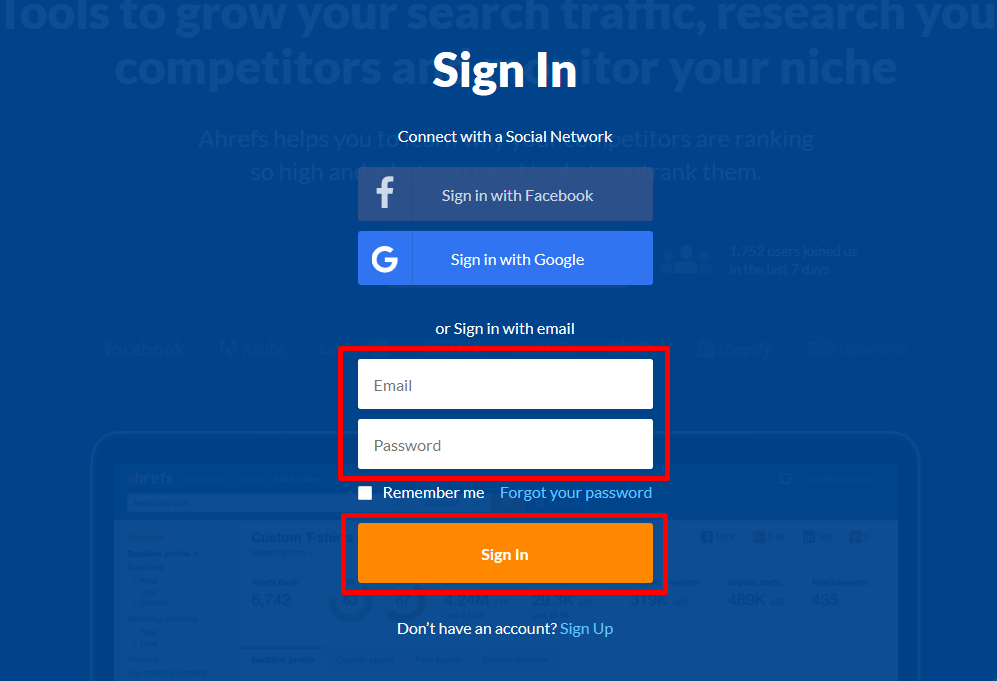
すると、ダッシュボードが開かれるので調べたいブログ・サイトのURLを検索窓に入れて『虫眼鏡マーク』をクリックします。
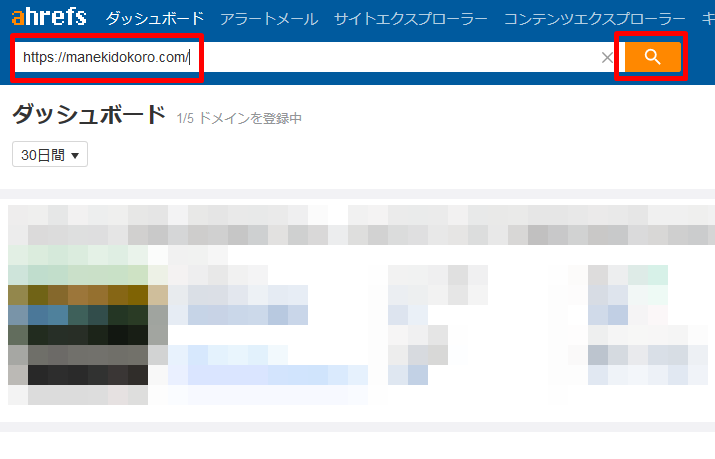
すると、検索後の画面に遷移し、細かいデータを確認することができます。
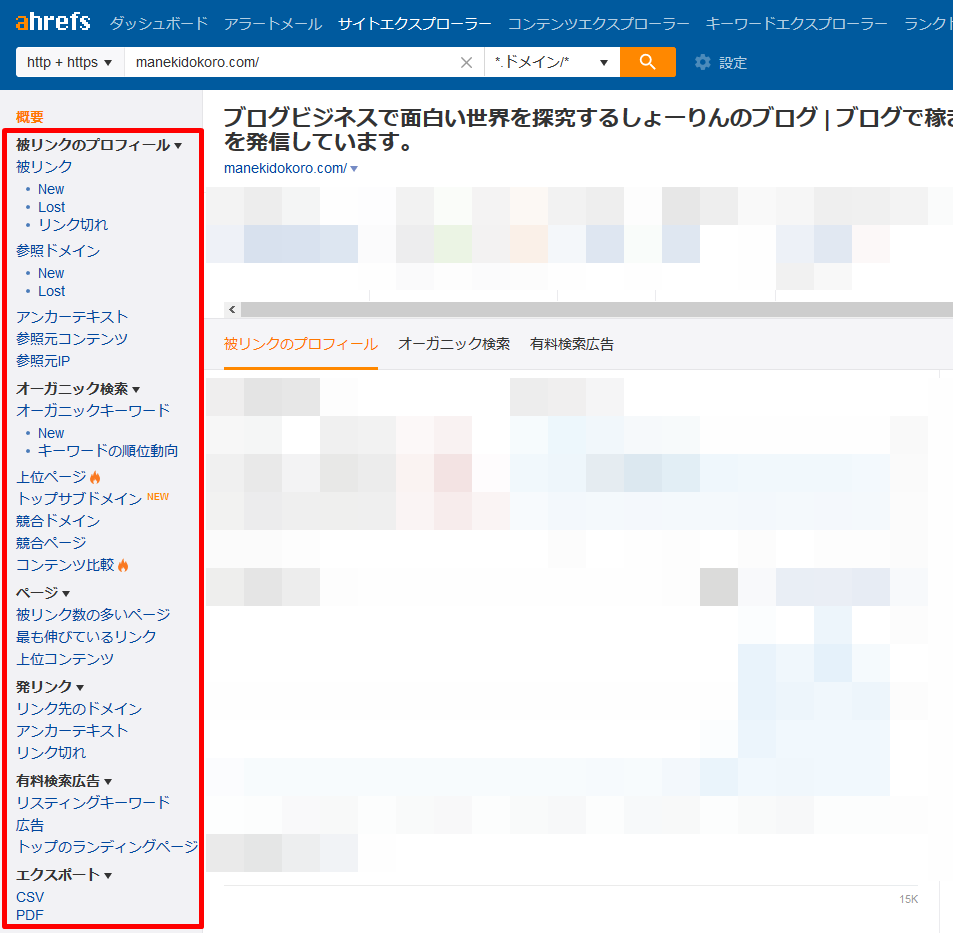
確認できる項目
◆被リンクのプロフィール
・被リンク→検索しているドメインにリンクしているサイト情報
New→新たに獲得したリンクの情報
Lost→失ってしまったリンクの情報
リンク切れ→リンク切れしたリンクの情報・参照ドメイン→被リンクを貰っているドメインの情報
New→新しい被リンク数が多いドメイン
Lost→失ってしまった被リンクドメイン・アンカーテキスト→指定のURLにリンクしているアンカーテキストの情報
・参照元コンテンツ→指定のURLにリンクしている人気のコンテンツの情報
・参照元IP→参照ページのIPアドレスの情報◆オーガニック検索
・オーガニックキーワード→指定のURLが検索エンジンからアクセスを得ているキーワード
New→検索順位が上がったキーワード。
キーワードの順位動向→検索順位に変動があったキーワード・上位ページ→指定URLコンテンツで、検索エンジンからのアクセス数が多いページ
・トップサブドメイン→
・競合ドメイン→指定したURLと競合関係にあるドメイン
・競合ページ→指定したURLと競合関係にあるページ
・コンテンツ比較→上位を撮っているキーワードを複数のコンテンツで比較する機能◆ページ
・被リンク数の多いページ→指定URLの被リンクの多いページ
・最も伸びているリンク→直近で被リンク数が伸びているページ
・上位コンテンツ→指定URLでSNSでのシェアが多いページ◆発リンク
・リンク先のドメイン→指定URLが発リンクをしているドメイン
・アンカーテキスト→指定URLのリンクのアンカーテキスト
・リンク切れ→リンク切れしているページ◆有料検索広告
・リスティングキーワード→指定URLがリスティング出稿しているキーワード
・広告→指定URLが出稿している広告
・トップのランディングページ→リスティングでゴール設定されているLP◆エクスポート
・CSV→データをCSVで出力
・PDF→データをPDFで出力
さすが最低ランクの会員でも有料で月1万円も掛かるツールです。
サイトのほとんどの情報が丸裸に出来ます!笑
ブログ運営時にライバルサイトを調べるのも良いですし、自分のサイトの状況を把握するのにも使えますね。
また、リスティング広告を出稿しているならばライバルの情報も取得できるのは非常に大きいです。
エイチレフスについてのまとめ
まだ、色々と機能があって完全には使いこなせていないですが、具体的にどんなキーワードで上位取っているかなど分析をしていく上では重宝しています。
今後は中古ドメインの分析や、競合のチェックで活用していく予定です。
また、7日間の無料トライアルもやっているので試しに使ってみるのも良いですね!
ブログの収益も伸びてきて、分析を強化するために経費として使ってみるのが良いと思います。










